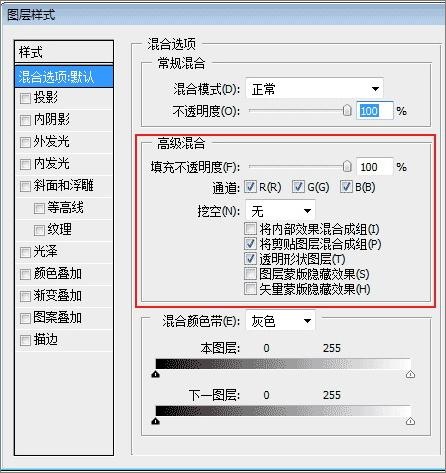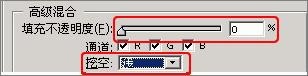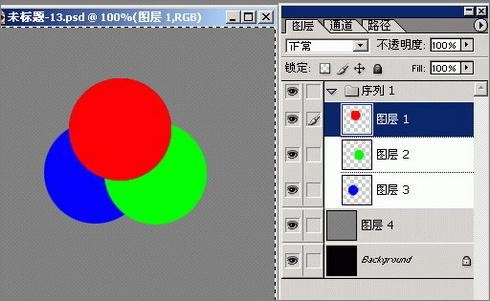图层样式是Photoshop中一个非常常用的功能,用户时常需要其中的投影、外发光和描边功能为图层添加效果,
而图层样式的第一项“混合选项”又有多少人留意过呢?本次Photoshop教程为大家详细讲述“高级混合”功能
的作用。
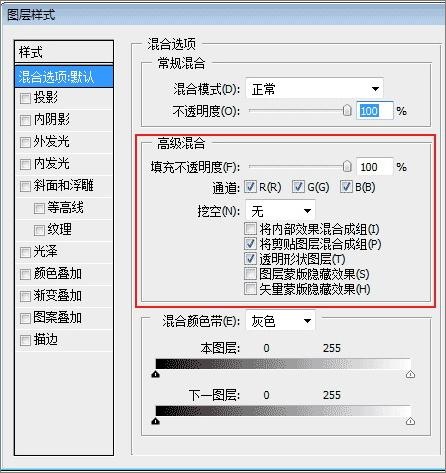
图1 [填充不透明度],直接拖动看看,似乎与[不透明度]相似~~
但这个选项只会影响层本身的内容,不会影响层的样式 (这里指默认情况下,其它情况下面将讲到)。因此调
节这个选项可以将层调整为透明的,同时保留层样式的效果。

图2 通道 [RGB],这三个多选框,去掉那个,就相当于把对应通道填充成白色,比如所去掉红色,这个图层
就偏红了。具体试验一下就很清楚了。
(这个通道选择也同样作用于所有的图层效果上)
挖空:方式有三种:深、浅和无,用来设置当前层在下面的层上“打孔”并显示下面层内容的方式。如果
没有背景层,当前层就会在透明层上打孔。
要想看到“挖空”效果,必须将当前层的填充不透明度(而不是普通层不透明度)设置为0或者一个小于
100%的设置来使其效果显示出来。
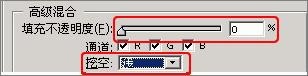
图3 如果对不是图层组成员的层设置“挖空”,这个效果将会一直穿透到背景层,也就是说当前层中的内容
所占据的部分将全部或者部分显示背景层的内容(按照填充不透明度的设置不同而不同)。在这种情况下,将
“挖空”设置为“浅”或者“深”是没有区别的。但是如果当前层是某个 图层组的成员,那么“挖空”设置为
“深”或者“浅”就有了区别。如果设置为“浅”,打孔效果将只能进行到图层组下面的一个层,如果设置为
“深”,打孔效果将一直深入到背景层。 下面通过一个例子来说明:
这幅图片由五个层组成,背景层为黑色、背景层上面是图层4(灰色)、再上面是图层1、2、3(颜色分别是
红、绿和蓝),最上面的三个层组成了一个层组。
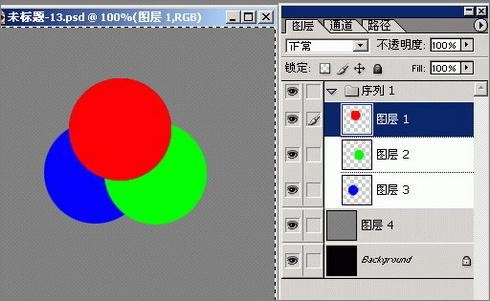
图4现在我们选择“图层1”,打开层样式对话框,设置“挖空”为“浅”并将“填充不透明度”设置为0,可以
得到这样的效果:

图5 可以看到,图层1中红色圆所占据的区域打了一个“孔”,并深入到“图层4”上方,从而使“图层4”的
灰色显示出来。由于填充不透明度被设置为0,图层1的颜色完全没有保留。如果将 填充不透明度设置为大于0的
值,会有略微不同的效果。
如果再将“挖空”方式设置为“深”,我们将得到这样的效果: